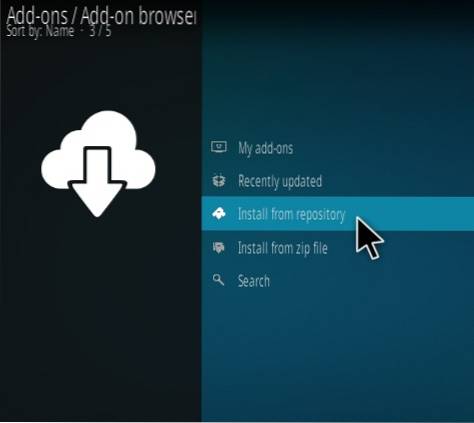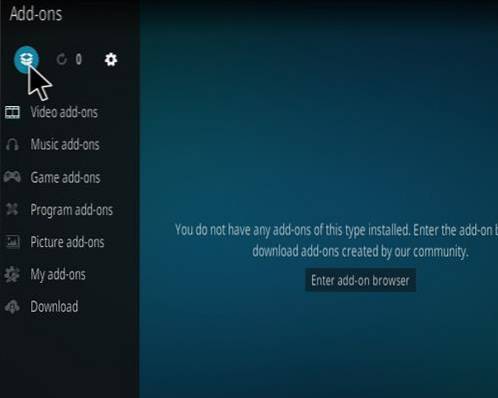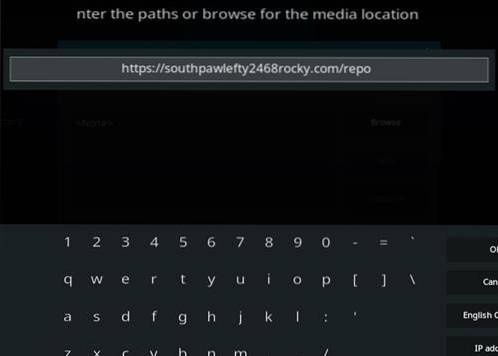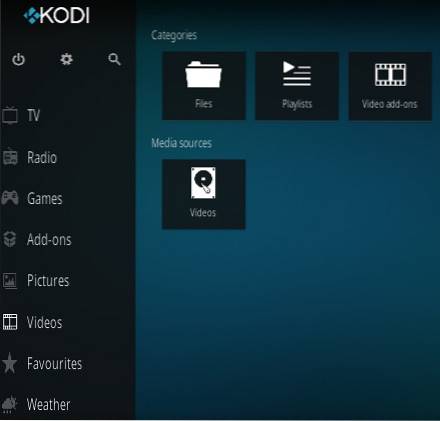
Kodi è ben noto per l'utilizzo di componenti aggiuntivi di terze parti per cercare collegamenti a film e programmi TV, ma ha molte altre funzionalità integrate.
Una di queste funzionalità è l'utilizzo di Kodi per riprodurre film e programmi TV archiviati localmente da una libreria domestica.
Ciò significa che i film da DVD, filmati domestici o anche da Torrent possono essere archiviati e riprodotti in qualsiasi momento.
Avere una libreria domestica di video è una cosa carina da avere poiché non è possibile trovare collegamenti o buffering con i video su richiesta in qualsiasi momento.
La configurazione di base è creare una cartella in cui archiviare tutti i tuoi video e dare a Kodi il percorso della cartella.
Il percorso può essere memorizzato localmente su un disco rigido, un'unità flash o anche in rete da un server dedicato.
Crea una cartella di archiviazione
Il primo passo è creare una cartella e copiarvi tutti i tuoi video.
Ad esempio qui una cartella chiamata Video è stato creato su un PC Windows 10 e su di esso è stato copiato un video MP3.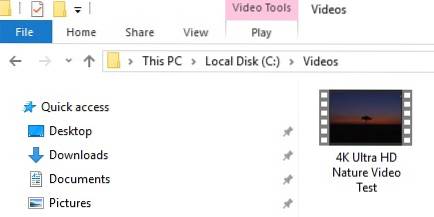
Questo può essere fatto in molti modi, ad esempio utilizzando un'unità flash con un box TV Android o un'altra configurazione del computer Windows 10 come server dedicato.
Molti router dispongono anche di porte USB che possono essere configurate con un'unità flash.
Passaggi per salvare un percorso di cartella (aggiungere video) in Kodi
- Dal menu principale vai a Video
- Clic File
- Clic Aggiungi video
- Clic Navigare
- Il passaggio successivo consiste nel fare clic sul percorso corretto da utilizzare per la posizione della cartella della libreria video.
- Una volta trovato il percorso, fare di nuovo clic su OK per salvarlo.
- Fare di nuovo clic su OK per impostare il contenuto
- Una volta impostato il percorso, i video sono pronti per essere riprodotti. Qui è impostata la cartella che ho creato chiamata Video.
- Tutti i video copiati nella cartella possono essere guardati in qualsiasi momento su richiesta.
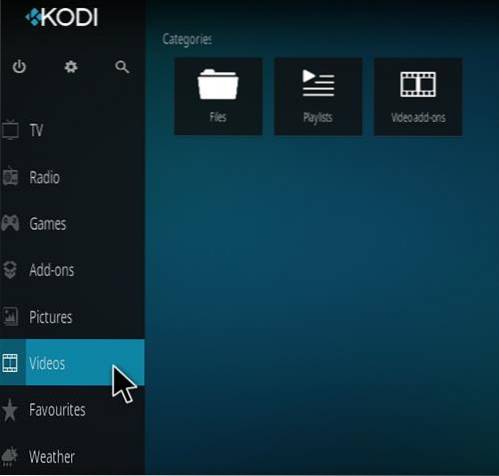
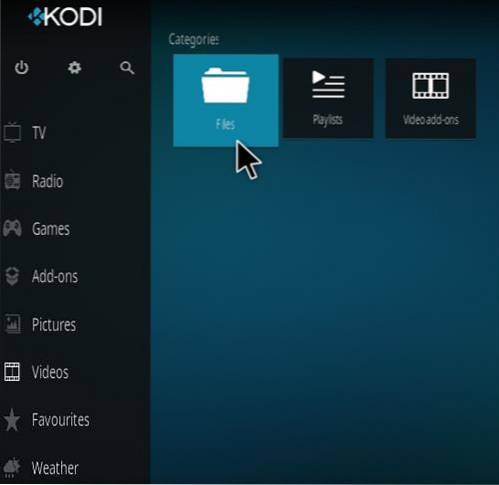
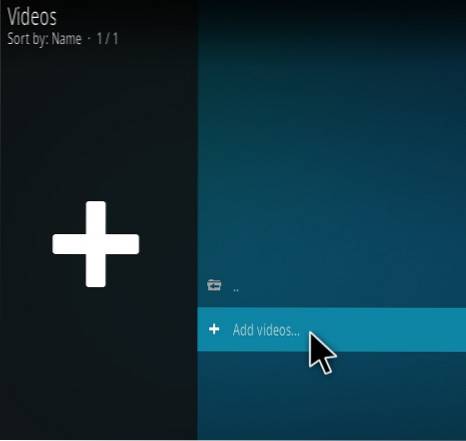
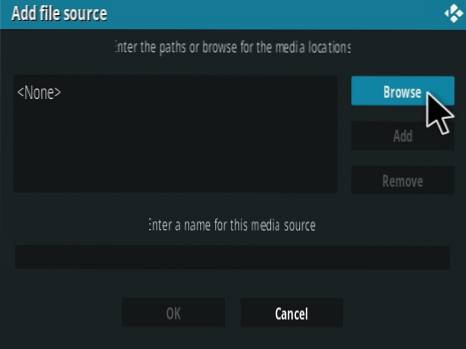
Il metodo più comune è archiviare i video in una cartella locale, ma possono anche essere archiviati in rete.
Ad esempio, qui viene utilizzato un PC Windows 10 con i video archiviati sul disco rigido C: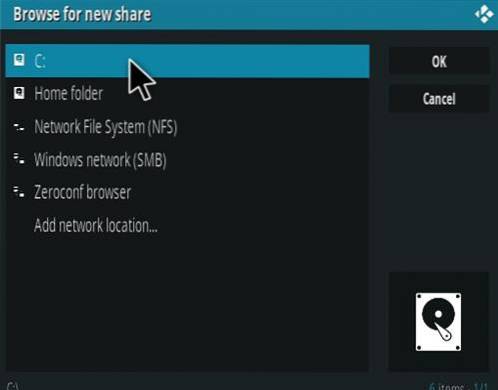
Vai alla cartella in cui sono archiviati i video e fai clic su OK.
Un altro esempio è l'utilizzo di Windows Network (SMB) per trovare una posizione di archiviazione su un altro computer in rete.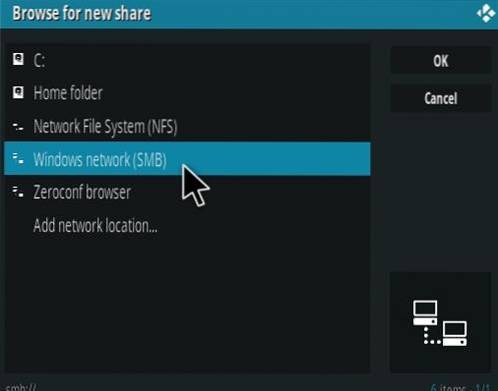
Ecco il Sentiero C: \\ Video \ che è una cartella che ho creato per archiviare film e programmi TV.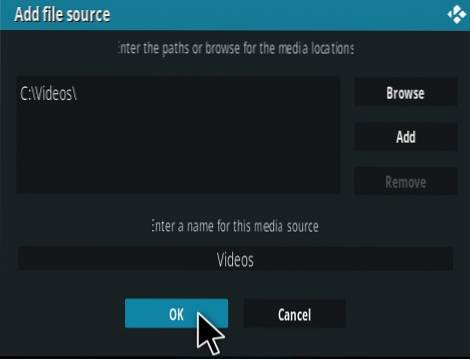
Il percorso per la posizione della libreria video sarà diverso. Kodi ha semplicemente bisogno di sapere dove è archiviata la libreria.
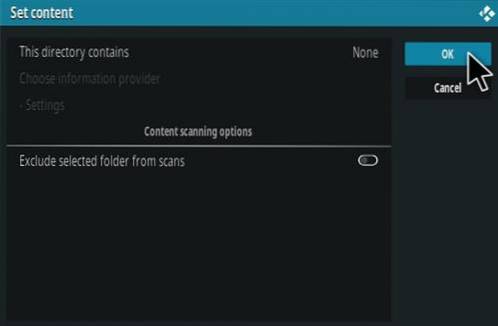
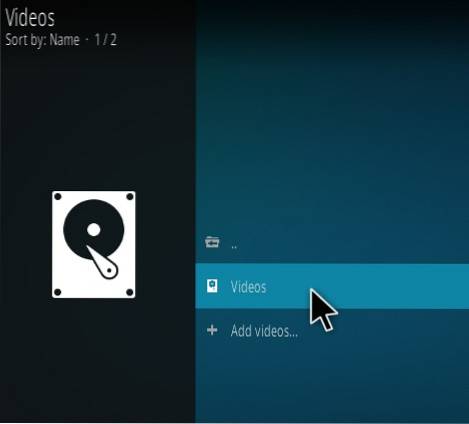
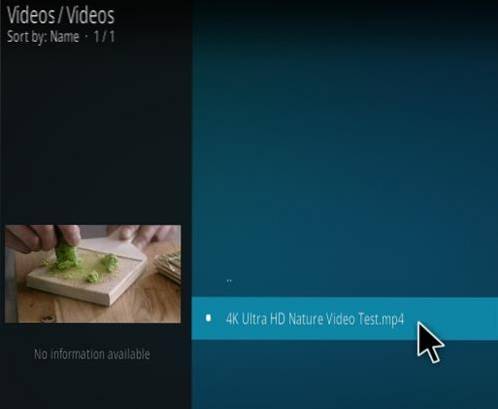
Sommario
Configurare Kodi con film e programmi TV memorizzati localmente è una cosa carina da avere.
Le vecchie librerie DVD possono essere salvate in una cartella e guardate da qualsiasi dispositivo Kodi sulla rete domestica.
I video possono essere guardati anche se non c'è Internet poiché sono tutti archiviati localmente.
 ComputersHowto
ComputersHowto